Soru
Sorun: Facebook'ta Gizlilik Ayarlarınızı Nasıl Yönetirsiniz?
Kişisel olarak tanımadığım kişilerin Facebook'ta yayınlarımı ve fotoğraflarımı görmesinden endişeleniyorum. Bu bilgiyi sadece arkadaşlarımın çevresine nasıl görünür hale getirebilirim?
Çözülmüş Cevap
Facebook, kişisel ve profesyonel hayatımızda önemli bir rol oynamaktadır. Hayatın bu iki yönü arasındaki dengeyi bulmak zor olabilir. Dahası, suçlular, siber veya gerçek bir suç işlemek için sürekli olarak kullanıcıların kendileri hakkında yayınladıkları belirli bilgileri ararlar. Bu nedenle, sosyal medya okuryazarlığı kişisel hayatınızı, itibarınızı korumak, imajınızı veya kariyerinizi oluşturmak için çok önemlidir. Yine de Facebook, kullanıcılarının sosyal olmasını ve hayatımızın her detayını mümkün olduğunca çok insanla paylaşmasını istiyor; hoş olmayan sonuçlara yol açabilir. Hesabınızın kontrolünü elinizde tutmak ve kişisel bilgilerinizi tamamen yabancılardan gizlemek için Facebook gizlilik ayarlarını yönetmelisiniz. En popüler sosyal ağ, gönderiyi yalnızca herkese açık hale getirmekle kalmaz, aynı zamanda arkadaşlara, muhasebecilere, iş arkadaşlarına, okul arkadaşlarına ve diğer belirli insan gruplarına açık hale getirir. Ayrıca, çoğu kullanıcının en az bir kez karşılaştığı en can sıkıcı sorunu - etiketlenmiş gönderiler ve resimler - kolayca çözmeyi sağlar. Facebook, içerik zaman tünelinizde yayınlanmadan önce kullanıcıların "etiketi onayla" işlevini etkinleştirmesine olanak tanır.
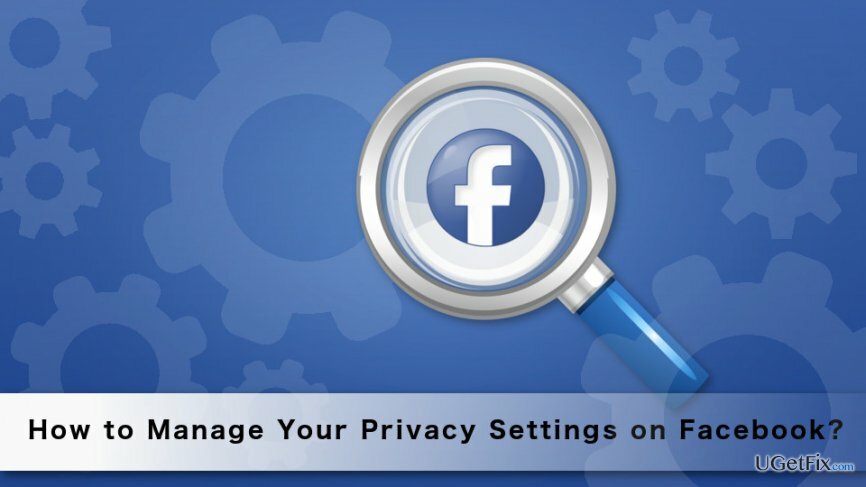
Facebook'ta gizlilik ayarlarını yönetme
Bilgisayarınızın en yüksek performansını geri yüklemek için lisanslı sürümünü satın almalısınız. yeniden görüntü yeniden görüntü onarım yazılımı.
Ekibimiz, Facebook'ta gizlilik ayarlarınızı nasıl yönetebileceğiniz konusunda beş önemli ipucu hazırladı. Ancak, ayarlara göz atarken birçok başka seçenek ve özellik bulacaksınız. Bu nedenle onları da gözden kaçırmamalı ve size en uygun olanı seçmelisiniz.
1. Facebook'a bağlanma şeklinizi değiştirin
Adınızı, e-posta adresinizi veya telefon numaranızı kullanarak sizi Facebook'ta kimlerin bulabileceğine karar verebilirsiniz:
1. Facebook'a git Ayarlar -> Mahremiyet Sekme.
2. ne zaman Gizlilik ayarları ve araçları bölümünde, “Beni kim arayabilir?” bölümünü bulun. seçenek.
3. Sunulan seçeneklerden birini seçin: "Herkes", "Arkadaşların Arkadaşları" ve "Arkadaşlar".
Not."Herkes"i seçerseniz, telefon numaranızı veya e-posta adresinizi bilen her Facebook kullanıcısı sizi Facebook'ta bulabilir.
Burada, arama motorunun profilinize bağlanmasını isteyip istemediğinize de karar verebilirsiniz. Facebook hesabınızın Google arama sonuçlarında üst sıralarda çıkmasını istemiyorsanız “Hayır” seçeneğini seçmelisiniz.
Dahası, içinde Gizlilik ayarları ve araçları bölümünde size kimlerin arkadaşlık isteği gönderebileceğine de karar verebilirsiniz. Şu anda Facebook iki seçenek arasından seçim yapılmasına izin veriyor: "Herkes" ve "Arkadaşların Arkadaşları". Tamamen yabancılardan gelen arkadaşlık isteklerinden kaçınmak istiyorsanız, ikinci seçeneği seçmelisiniz.
Not.Kendinizi dolandırıcılardan ve suçlulardan korumak için tanımadığınız kişileri asla arkadaş listenize eklememelisiniz.
2. Gönderilerinizin gizliliğini değiştirin
Yeni bir durum güncellemesi oluştururken, resim, video, bağlantı veya diğer içerikleri yayınlarken, hangi kitlenin görebileceğine karar verebilirsiniz:
1. Açık Gönderi Oluştur Kutu.
2. Durum güncellemenizi yazın, bir resim, video vb. ekleyin.
3. Sağ alt köşede bir açılır menü göreceksiniz. Üzerine tıklayın ve hedef kitlenizi seçin. Facebook, “Herkese Açık”, “Arkadaşlar”, “Belirli arkadaşlar” veya “… dışında arkadaşlar” ve “Yalnızca ben” seçeneklerinin seçilmesine izin verir. "Herkese Açık" seçeneğinin, profilinize gelen tüm Facebook kullanıcılarının gönderinizi görmesine izin verdiğini unutmayın.
4. Hedef kitleyi seçtikten sonra “Gönder” düğmesine tıklayın.
Not. Arkadaş Listeleri oluşturabilir ve gönderileri daha kolay ve kullanışlı hale getirebilirsiniz.
3. Geçmiş gönderilerin hedef kitlesini sınırlayın
Facebook, beş yıl önce yayınlanmış olsa bile, herkese açık yayınlarınızı özel veya yalnızca arkadaşlarınıza açık hale getirmenize izin verir. Bu nedenle, potansiyel çalışanınızın okul yıllarınız boyunca çılgın partide fotoğraflarınızı görmemesini sağlamak harika bir seçenektir:
1. git Ayarlar -> Mahremiyet sekme.
2. İçinde Gizlilik ayarları ve araçları sekmesinde, "Öğelerimi kimler görebilir" seçeneğinin altında "Arkadaşlarınızla veya Herkese Açık olarak paylaştığınız gönderilerin hedef kitlesini sınırlandırın mı?" seçeneğini bulacaksınız. seçenek.
3. “Geçmiş Gönderileri Sınırla” seçeneğini tıklayın.
4. Bir uyarı mesajı alacaksınız. “Eski Gönderileri Sınırla”yı tıklayın.
5. Açılan kutuda devam etmek için “Onayla” düğmesine tıklamanız gerekir.
Not. Profilinizdeki “Etkinlik Günlüğünü Görüntüle” düğmesini kullanarak her bir gönderinizin gizliliğini manuel olarak değiştirebilirsiniz.
4. Zaman Çizelgesi ve Etiketleme ayarlarını kontrol edin
Kendinizi taviz veren bir resimde etiketlenmiş olarak bulmak veya zaman tünelinizde birinin gönderisini fark etmek hoş olmayan bir sürpriz olabilir. Ancak, birkaç işlevi etkinleştirerek/devre dışı bırakarak bu tür durumlardan kaçınabilirsiniz. Açık Ayarlar Ve git Zaman tüneli ve etiketleme Bölüm. Burada, zaman tünelinizde kimlerin gönderi paylaşabileceğini, kimlerin zaman çizelgenizde bir şeyler görebileceğini ve etiketleri yönetebileceğini seçebileceğiniz üç özellik bloğuna sahip olacaksınız.
Not. İnceleme gönderileri işlevini etkinleştirmenizi öneririz. Bu işlev etkinleştirilirse, gönderiler ve resimler yalnızca onayladığınız takdirde zaman çizelgenizde görünür:
– “Arkadaşlarınızın sizi etiketlediği gönderiler Zaman Tünelinizde görünmeden önce gözden geçirilsin mi?” sorusunun yanındaki “Etkin”i seçin.
– “İnsanların kendi gönderilerinize eklediği etiketleri, etiketler Facebook'ta görünmeden önce gözden geçirin mi?” sorusunun yanındaki “Etkin”i seçin.
5. Aşağıdaki işlevi Etkinleştir/Devre Dışı Bırak
Facebook, hem arkadaşlara hem de takipçilere sahip olmanıza izin verir. Takipçiler, arkadaş listenize eklenmemiş, ancak herkese açık gönderilerinizi yayınladığınız anda haber akışlarında görebilen kişilerdir. Çevrimiçi hedef kitlenizi oluşturmak, etkileyici veya tanınmış bir kişi olmakla ilgilenmiyorsanız, yabancıların yaşam ayrıntılarınızı takip etmesini önlemek için bu işlevi devre dışı bırakmalısınız.
Takipçileri etkinleştirmek/devre dışı bırakmak için şu adımları izleyin:
1 Git Ayarlar -> Herkese açık gönderiler.
2. “Beni kimler takip edebilir” bölümünün yanında bir açılır menüyü tıklayın.
3. “Herkese Açık” seçeneğinin seçilmesi, tüm Facebook kullanıcılarının sizin takipçiniz olmasına ve herkese açık gönderilerinizi görmesine olanak tanır. "Arkadaşlar"ı seçmek, gönderilerinizi yalnızca arkadaş listenizde kullanılabilir durumda tutar.
Facebook her zaman özelliklerini ve ayarlarını günceller. Bu nedenle, arada bir, hiçbir şeyin değişmediğini veya yeni işlevlerin eklenip eklenmediğini kontrol etmelisiniz. İzleme, gizlilikle ilgili sorunlardan kaçınmanıza yardımcı olur ve çevrimiçi yaşamınızı yabancılardan korur. Ayrıca, aşağıdaki adımları izleyerek zaman çizelgenizin diğer insanlara nasıl göründüğünü her zaman öğrenebilirsiniz:
1. git Ayarlar -> Zaman tüneli ve etiketleme.
2. "Başkalarının Zaman Tünelinizde gördüklerini gözden geçirin" seçeneğini bulun. "Farklı görüntüle" bağlantısını tıklayın.
3. "Farklı görüntüle" bağlantısını tıklayın.
4. Açılır mesajın profilinizin nasıl göründüğünü bildirdiği zaman çizelgenize yönlendirileceksiniz. Halk. Ayrıca “Belirli Kişi Olarak Görüntüle” seçeneğini de seçebilir ve yalnızca görmelerini istediğiniz şeyleri görmelerini sağlayabilirsiniz.
Sisteminizi optimize edin ve daha verimli çalışmasını sağlayın
Sisteminizi şimdi optimize edin! Bilgisayarınızı manuel olarak incelemek istemiyorsanız ve onu yavaşlatan sorunları bulmaya çalışmakta zorlanıyorsanız, aşağıda listelenen optimizasyon yazılımlarını kullanabilirsiniz. Tüm bu çözümler, sistemin iyileştirilmesine yardımcı olduklarından emin olmak için ugetfix.com ekibi tarafından test edilmiştir. Bilgisayarınızı tek tıklamayla optimize etmek için şu araçlardan birini seçin:
Teklif
şimdi yap!
İndirmekbilgisayar iyileştiriciMutluluk
Garanti
şimdi yap!
İndirmekbilgisayar iyileştiriciMutluluk
Garanti
Reimage'den memnun değilseniz ve bilgisayarınızı iyileştirmediğini düşünüyorsanız, bizimle iletişime geçmekten çekinmeyin! Lütfen sorununuzla ilgili tüm ayrıntıları bize bildirin.
Bu patentli onarım işlemi, kullanıcının bilgisayarındaki herhangi bir hasarlı veya eksik dosyayı değiştirebilen 25 milyon bileşenden oluşan bir veritabanı kullanır.
Hasarlı sistemi onarmak için lisanslı sürümünü satın almalısınız. yeniden görüntü kötü amaçlı yazılım temizleme aracı.

Bir VPN söz konusu olduğunda çok önemlidir kullanıcı gizliliği. Çerezler gibi çevrimiçi izleyiciler yalnızca sosyal medya platformları ve diğer web siteleri tarafından değil, aynı zamanda İnternet Servis Sağlayıcınız ve devlet tarafından da kullanılabilir. Web tarayıcınız üzerinden en güvenli ayarları uygulasanız bile internete bağlı uygulamalar üzerinden takip edilebilirsiniz. Ayrıca, Tor gibi gizlilik odaklı tarayıcılar, azalan bağlantı hızları nedeniyle optimal bir seçim değildir. Nihai gizliliğiniz için en iyi çözüm Özel İnternet Erişimi – çevrimiçi ortamda anonim ve güvende olun.
Veri kurtarma yazılımı, size yardımcı olabilecek seçeneklerden biridir. dosyalarınızı kurtarın. Bir dosyayı sildiğinizde, ortadan kaybolmaz - üzerine yeni bir veri yazılmadığı sürece sisteminizde kalır. Veri Kurtarma Uzmanı Sabit sürücünüzde silinen dosyaların çalışan kopyalarını arayan kurtarma yazılımıdır. Aracı kullanarak değerli belgelerin, okul ödevlerinin, kişisel resimlerin ve diğer önemli dosyaların kaybolmasını önleyebilirsiniz.